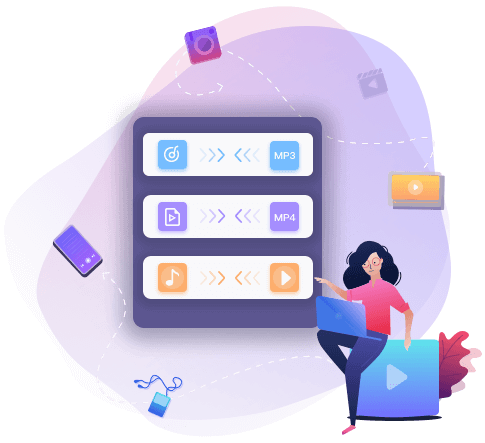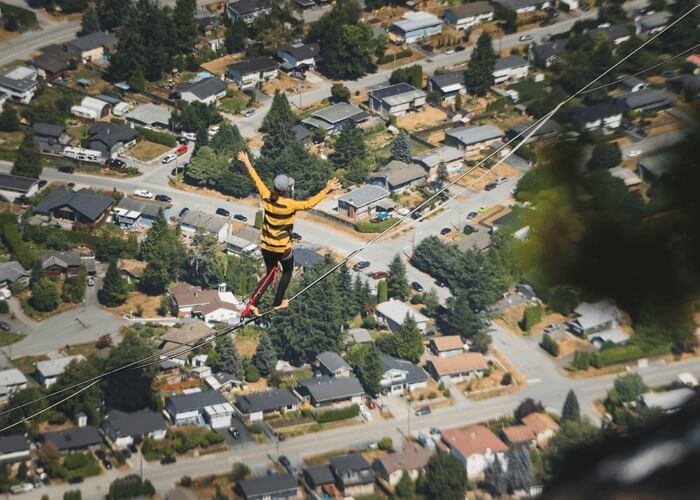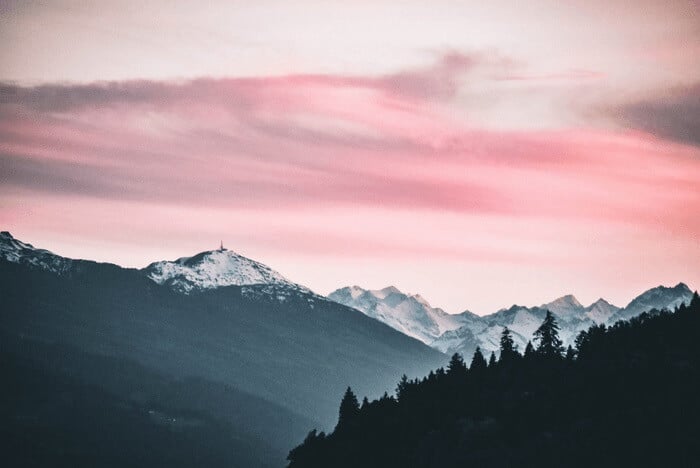11 conversores de vídeo grátis para Windows
Leonardo atualizou em 24/05/2024 para Dicas para Conversor de Vídeo | Mais Artigos
Um conversor de vídeo confiável pode fazer um grande favor quando você deseja reproduzir seu vídeo em qualquer dispositivo. Se você está procurando um conversor de vídeo gratuito para windows, deve descobrir se o conversor de vídeo é fácil de usar, gratuito e fácil de obter. De acordo com as dicas mencionadas, listei os 11 principais conversores de vídeo gratuitos para Windows abaixo. Eles podem permitir a conversão de ou para MP4, AVI, WMV, MKV, MOV, GIF e muito mais.
- Informações completas: Melhores softwares de edição de vídeo para iniciantes
- Aqui estão as principais ferramentas de edição de vídeo para ajudá-lo a criar um melhor conteúdo de vídeo para sua empresa. Confira esta lista compilada pela EaseUS do melhor software de edição de vídeo para iniciantes.
- Saiba mais
1. EaseUS Video Converter
EaseUS Video Converter é o primeiro software de conversão de vídeo gratuito para Windows em nossa lista de recomendações. Ele suporta vários formatos de arquivo de vídeo e áudio, incluindo MP4, AVI, MKV, MPEG, MOV, MP3, AAC, FLAC, etc., e você é livre para alterar seu arquivo para qualquer formato compatível.
Ao contrário de outros conversores, este programa é fácil de operar e você pode concluir suas tarefas de conversão em três etapas. Além disso, a conversão em lote também está disponível aqui, o que permite converter muitos arquivos de vídeo ao mesmo tempo. Também vale a pena mencionar que você pode ajustar alguns parâmetros como a resolução de seus arquivos convertidos para uso posterior.
EaseUS Video Converter
- Interface de usuário simples e intuitiva
- Converte vídeo em áudio em três etapas simples
- Permite transcodificar o seu arquivo de saída
- Sem perder a qualidade
2. EaseUS Video Editor
Você provavelmente quer reproduzir um vídeo particular em um dispositivo que tenha armazenamento limitado e um formato específico. Não se preocupe. EaseUS Video Editor pode resolver seu problema com facilidade. Este conversor de vídeo grátis profissional e amigável para Windows permite converter MP4, AVI, WMV, MKV, MOV... e vídeos bem como fotos em outros formatos rapidamente. A versão paga deste aplicativo possui muitos recursos avançados, sem limites.
Destaques:
- Muito fácil de usar
- Alta qualidade de saída
- Suporta extrair áudio do vídeo
- Tem muitas opções de conversão
3. HD Video Converter Factory
HD Video Converter Factory simplifica não só a conversão de vídeos entre formatos, mas também oferece opções básicas de edição e otimização e a capacidade de combinar vários clipes. Ele oferece uma grande variedade de formatos de saída e você pode especificar o dispositivo de destino para permitir que o software escolha as configurações mais adequadas para você. Além disso, você pode personalizar as configurações de vídeo como quiser, como taxa de bits e qualidade de áudio, etc.
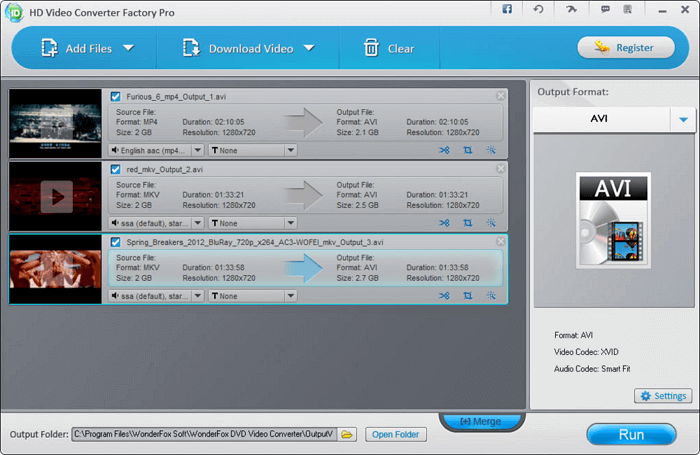
Vantagens:
- Incrivelmente simples de usar
- Perfis para muitos formatos de saída
- Gama decente de ferramentas de edição
4. HandBrake
HandBrake é um dos melhores conversores de vídeo para PC que pode converter vídeo de quase qualquer formato para uma seleção de codecs modernos e amplamente suportados. Ele está disponível em diferentes plataformas, incluindo Windows, Mac e Linux. Existem muitos recursos que permitem o controle preciso da conversão de vídeo, incluindo recorte, filtragem avançada e ajuste da taxa de quadros. Além disso, você pode converter vídeos diretamente para telefones iDevice e Android.
Vantagens:
- Converte vídeo de quase qualquer formato
- Livre e de código aberto
- Multi-plataforma (Windows, Mac e Linux)
5. Format Factory
Format Factory é outro conversor de vídeo gratuito para PC com Windows. Ele fornece conversor de áudio e vídeo, clipper, joiner, splitter, mixer, crop e de-logo. Também inclui reprodutor de vídeo, gravador de tela e downloader de vídeo. Ele também suporta uma ampla gama de formatos de arquivo como MPG, MP4, MP3, AVI, 3GP, OGG, BMP, TIF, TGA, ICO, WMA, SWF, FLV, JPG, WMV ... Ele suporta arquivos de multimídia do iPod e iPhone formatos.
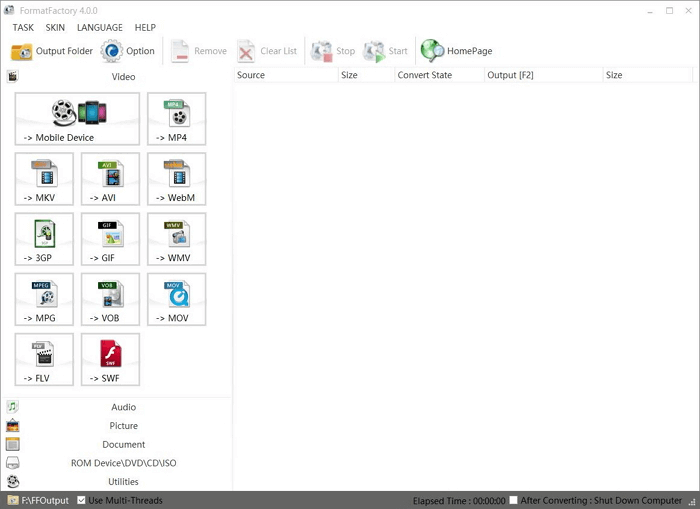
Vantagens:
- Este freeware é modificado e atualizado regularmente.
- Quando baixado, ele vem em vários idiomas.
6. DivX Converter
Por quase 20 anos, a DivX tem criado tecnologia inovadora para fornecer experiências de entretenimento incríveis para pessoas em todo o mundo. A versão gratuita do software oferece velocidades de conversão decentes, saída de alta qualidade e a opção de 4K. Você pode atualizar para a versão paga comprando recursos individuais, como Cloud Connect, um Video Pack, um DFX Audio Enhancer ou um DTS-HD Plug-In.
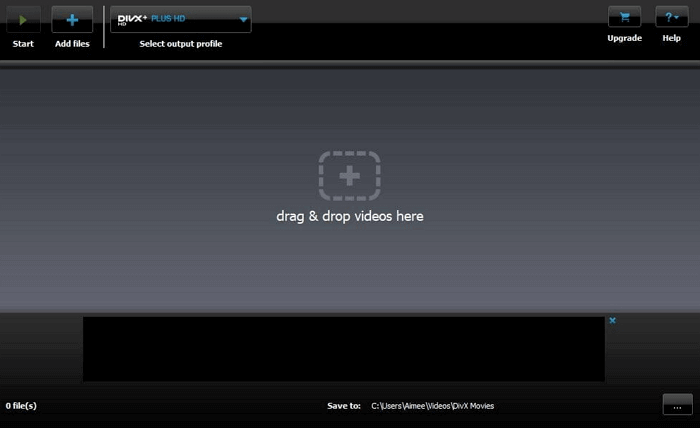
Vantagens:
- Alta velocidade de conversão
- Vídeo de saída de boa qualidade
- Vídeo em 4K disponível
7. Freemake Video Converter
Outro conversor de vídeo gratuito para Windows que eu gostaria de recomendar é o Freemake Video Converter. Este software converte vídeos e filmes entre mais de 500 formatos e gadgets gratuitamente! Possui uma interface simples e fácil de usar. O recurso exclusivo é que o freeware oferece um reprodutor da web pronto e um código de incorporação para colocar em um site ou blog. Ou seja, você pode baixar e converter os vídeos que estão online, após o que você pode salvá-los offline após a conversão.
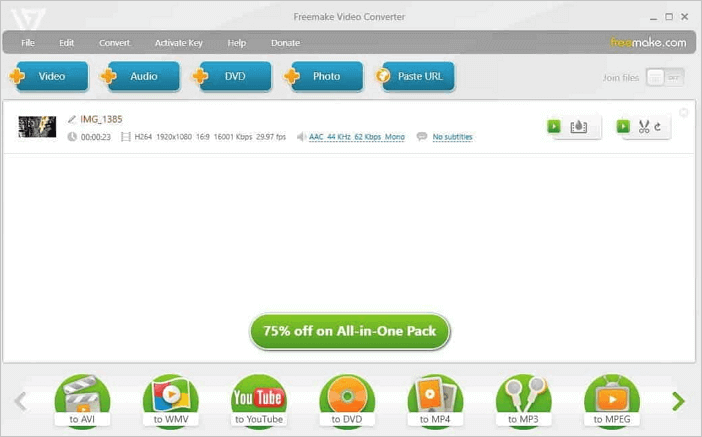
Vantagens:
- Boa qualidade de saída
- Conversões rápidas com a versão paga
- Você pode converter vídeos de fontes online com o software.
- Possui uma interface de fácil compreensão.
8. Free Video Converter
Este software está online e offline. Você pode converter diretamente para MP4, MP3 ou outros formatos em seu site oficial. Ou você pode baixá-lo para o seu PC com Windows para converter seus vídeos para outros formatos. Este software é realmente gratuito e torna a conversão e edição de vídeo muito conveniente para o usuário. Ele tem um pequeno conjunto de opções de saída, incluindo MPEG, 3GP, FLV, MOV, MP4 MKV e AVI.
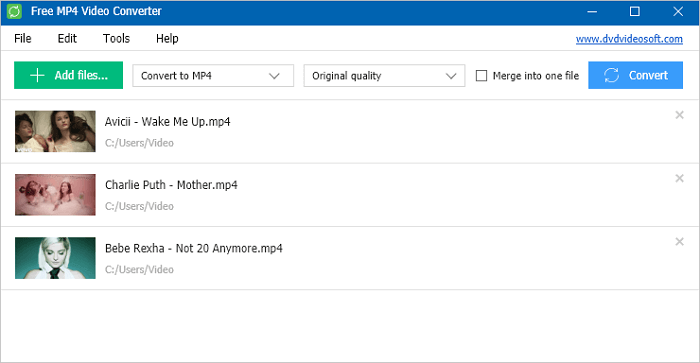
Vantegens:
- Conversão em lote
- Interface limpa
- Processamento rápido
- Suporta conversão online
9. NCH Prism Video Converter Software
O NCH Prism Video Converter Software converte AVI, MP4, WMV, MOV, MPEG, FLV e outros formatos de arquivo de vídeo. Ele oferece uma versão gratuita e uma paga. A versão gratuita é limitada ao número de opções de saída disponíveis, mas é ideal para usuários novatos. O Prism oferece conversões rápidas e saída de alta qualidade, mas 1080p é a resolução mais alta. Se você está procurando um conversor de 4K, este não vai satisfazer suas necessidades.
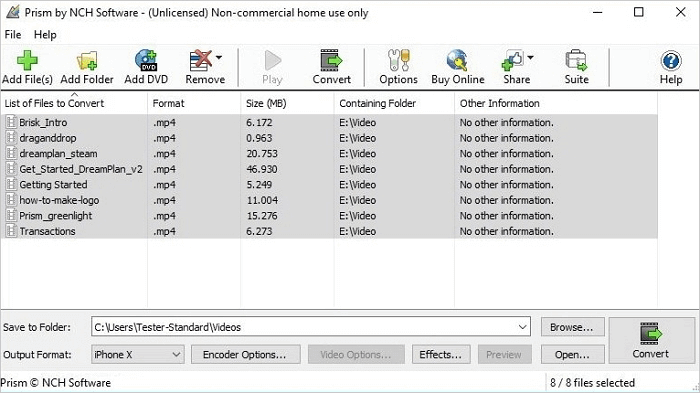
Vantagens:
- Fácil de usar
- Alta velocidade
- Produção de alta qualidade
- A versão gratuita é boa para iniciantes
10. FFmpeg
É uma solução completa e multiplataforma para gravar, converter e transmitir áudio e vídeo. Ele está disponível no Windows, Mac e Linux. Suporta muitos formatos de arquivo diferentes, como AVI, MP3 e MP4. Ele vem com muitos recursos como predefinições e permite que você extraia músicas de arquivos de vídeo. É totalmente gratuito, mas alguns iniciantes podem achar difícil dominar sua interface.
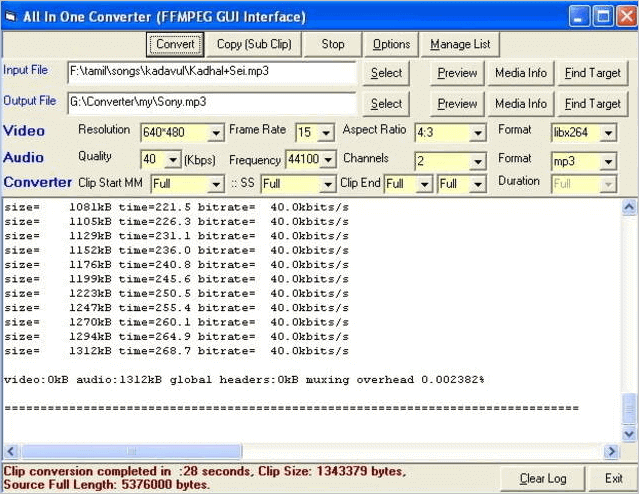
Vantegens:
- É totalmente frátis
- Suporta e é compatível com muitos formatos de arquivo
- Converte vídeos com uma velocidade muito alta
11. MPEG Streamclip
MPEG Streamclip é um poderoso conversor, reprodutor e editor de vídeo gratuito para Mac e Windows. Suporta muitos formatos, incluindo MPEG, VOB, PS, M2P, MOD, VRO, DAT, MOV e muito mais. Além do mais, você pode usar este conversor de vídeo gratuito para editar vídeos com Recortar, Copiar, Colar e Cortar. Assim como o FFmpeg, o MPEG Streamclip também tem uma interface antiga e difícil para alguns iniciantes.
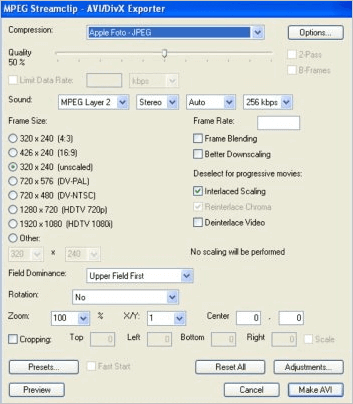
Vantagens:
- É compatível com muitos formatos de arquivo diferentes.
- Você pode baixar vídeos online e convertê-los.
- Aplica-se a Mac e Windows
Perguntas frequentes
1. Qual é o melhor conversor de vídeo grátis para Windows 10?
De acordo com a facilidade, preço e formatos suportados, EaseUS Video Editor é a sua melhor escolha. Além do conversor de vídeo, é preciso uma pitada de fantasia para cortar, cortar, dividir, mesclar, girar, misturar clipes de vídeo, aplicar efeitos de vídeo estilosos, acelerar/diminuir a velocidade de seu vídeo e muito mais.
2. Como converto arquivos de vídeo grandes?
Para converter um vídeo, você precisará de um conversor de vídeo para desktop, como o conversor de vídeo EaseUS. Usando esta ferramenta, você pode alterar o formato do vídeo em apenas algumas etapas:
Etapa 1. Importar o arquivo de origem
Etapa 2. Adicionar ao projeto
Etapa 3. Exportar o arquivo de origem
Etapa 4. Salvar como MP4/AVI/WMV/MKV/MOV/GIF
3. Qual formato de vídeo é melhor?
Isso depende de suas necessidades. Se você é um usuário do Windows, o AVI provavelmente será o mais adequado para você. Se você usa um computador Mac, tente o formato MOV. Além disso, o MP4 é uma boa escolha. É um formato universal compatível com a maioria dos dispositivos.
Com este reprodutor de vídeo para Mac, Elmedia Player, você absolutamente não precisa se preocupar com o formato que escolher para a reprodução. Elmedia funciona com praticamente qualquer tipo de arquivo de áudio ou vídeo e irá transmitir conteúdo para dispositivos Chromecast, AirPlay e DLNA. O aplicativo não requer codecs ou plug-ins adicionais.
4. Qual conversor de vídeo é mais rápido?
- EaseUS Video Editor
- Handbrake
- Format Factory
- Freemake Video Converter
- MPEG Streamclip...
Conclusão
Se você estiver procurando um conversor de vídeo rápido e fácil de usar, o EaseUS Video Converter será a sua melhor escolha. Se você é um usuário avançado e deseja usar um conversor de vídeo em muitas plataformas, Handbrake, FFmpeg e MPEG Streamclip podem atender melhor às suas necessidades. Se você deseja converter vídeos online, então, você deve escolher Freemake Video Converter ou MPEG Streamclip.